步骤1. 创建磁盘/卷备份任务 (1)展开易我备份专家左侧的功能列表,选择“磁盘/卷备份”。 (2)选择需要备份的磁盘/卷,设置好备份计划名称、描述以及备份镜像文件存放的目标路
步骤1.创建磁盘/卷备份任务
(1)展开易我备份专家左侧的功能列表,选择“磁盘/卷备份”。
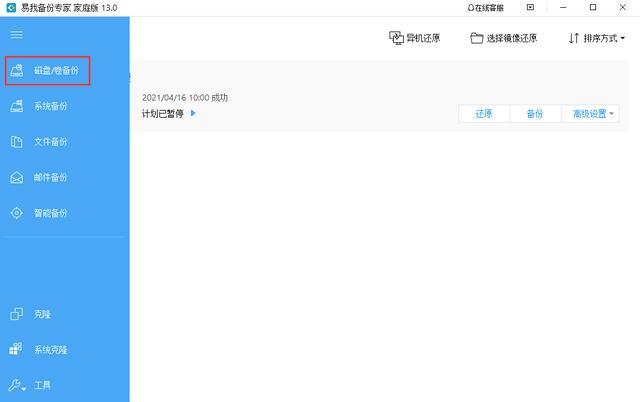
(2)选择需要备份的磁盘/卷,设置好备份计划名称、描述以及备份镜像文件存放的目标路径(备份完成会生成.pbd格式的镜像文件)。
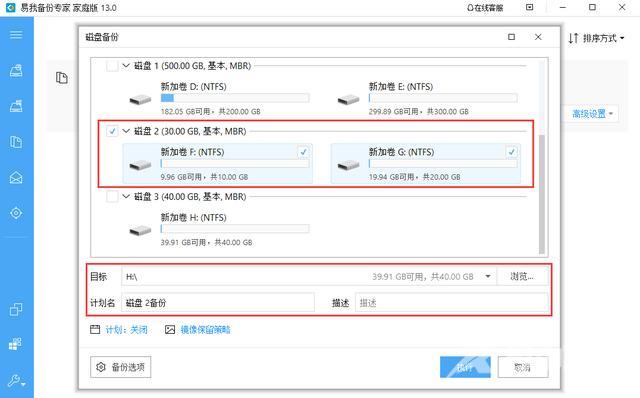
(3)设置定时备份计划。
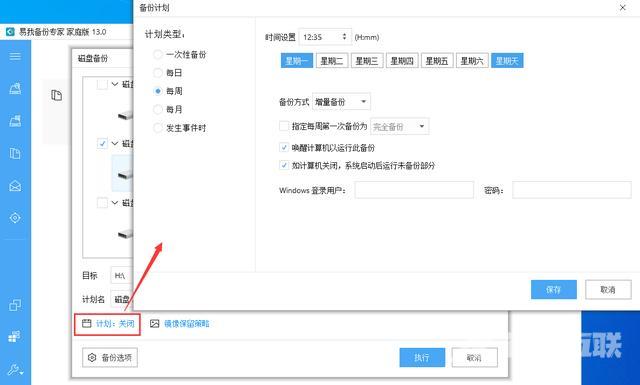
(4)设置“镜像保留策略”,定时清理之前的备份镜像文件。
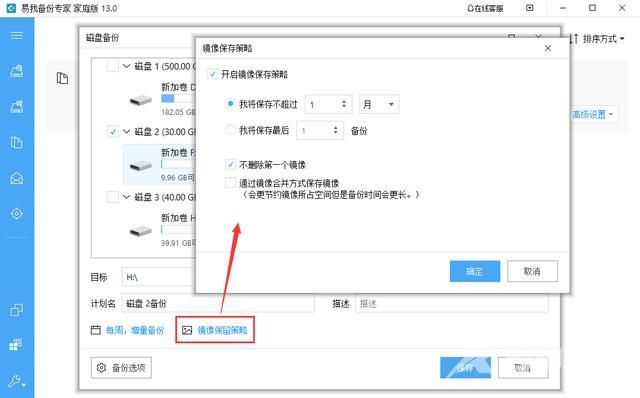
(5)设置完毕后,点击“保存”,在软件主页面板会列出本次新创建的备份任务。
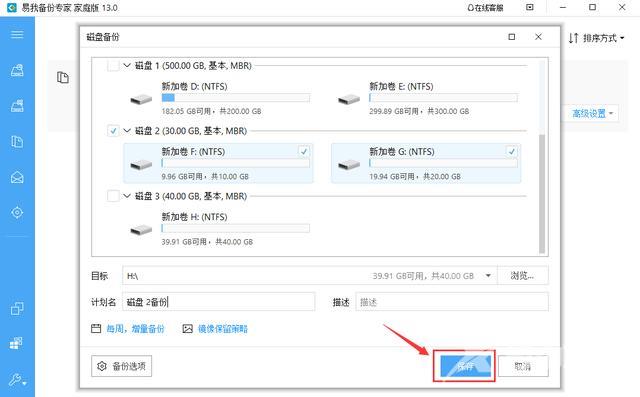
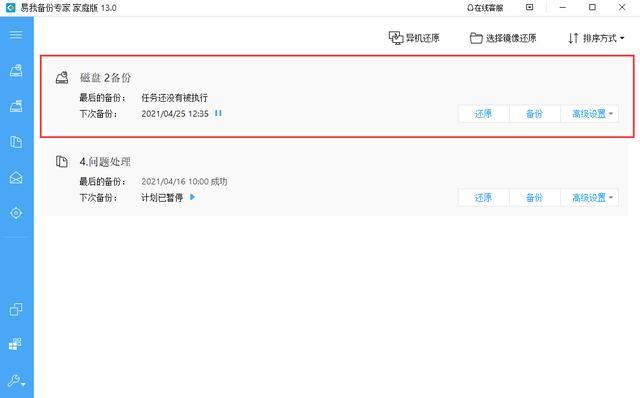
提示:
◆计划、镜像保留策略、备份选项等设置不是备份的先决条件,如果不需要,可以不用设置。
步骤2.选择镜像还原
(1)选中需要还原的备份任务,点击“还原”按钮。
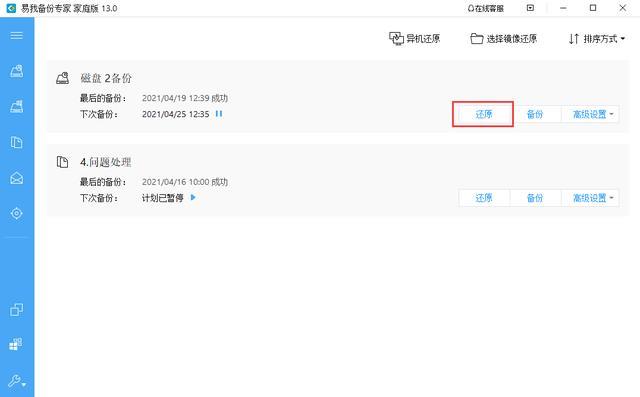
(2)选择一个历史版本的备份镜像,勾选需要还原的磁盘/卷,点击“下一步”。
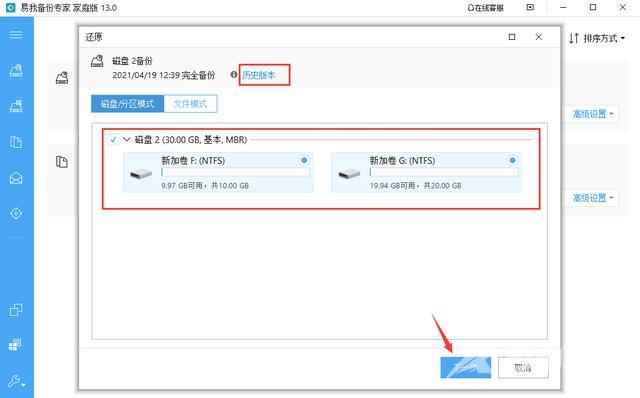
(3)设置还原到的目标磁盘,点击“执行”以完成磁盘/卷还原。
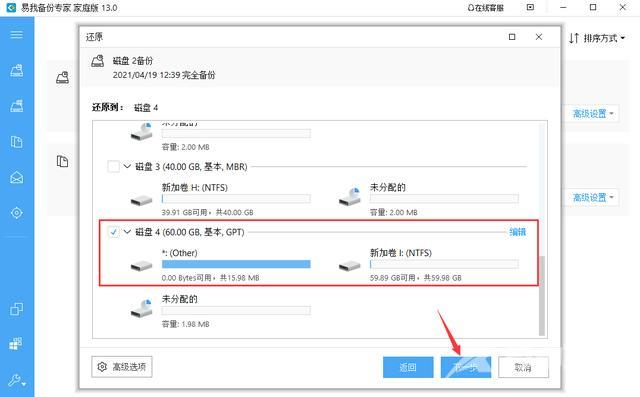
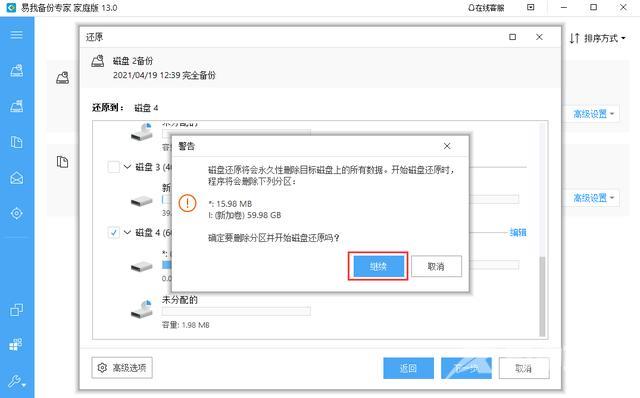
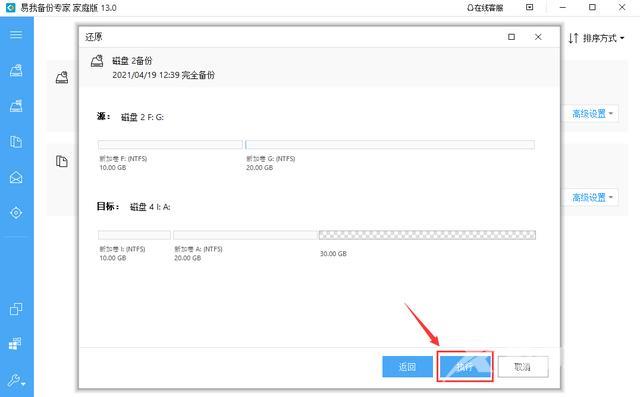
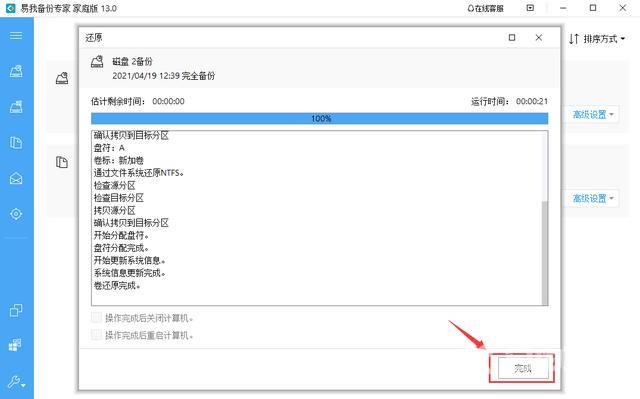
注意:
◆进行磁盘/卷还原时,目标磁盘/卷上的数据将被覆盖,请注意选择正确的目标磁盘/卷。
(4)您也可以从磁盘/卷备份镜像中仅还原单个文件,只需要在还原时选择“文件模式”,然后勾选需要的文件进行还原即可。
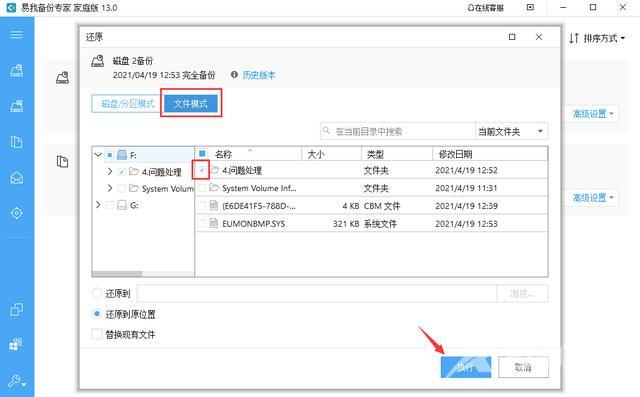
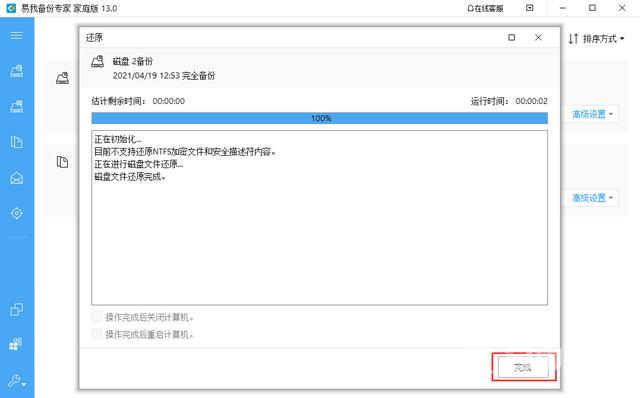
怎么样,小伙伴们备份成功了吗?一键备份就是这么简单。
常见问题:系统克隆和磁盘克隆有什么区别?
系统克隆将自动选择要克隆的系统分区和引导分区,以确保可以从克隆的目标磁盘正常启动系统。
使用“磁盘/分区克隆”,您可以手动选择整个磁盘或指定的分区进行克隆。如果在“磁盘/分区克隆”中选择了系统分区和引导分区,则结果与“系统克隆”相同。
电脑系统备份步骤